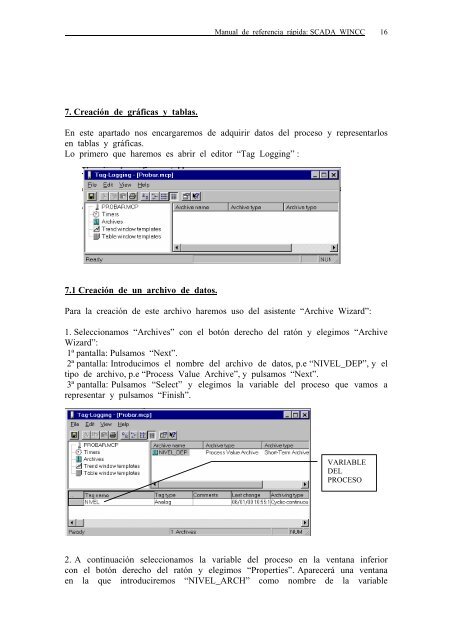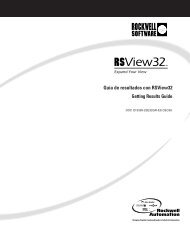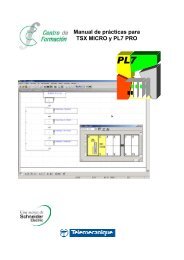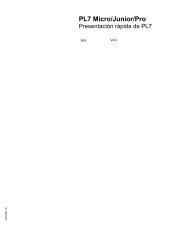INTRODUCCIÓN AL SCADA WinCC Un
INTRODUCCIÓN AL SCADA WinCC Un
INTRODUCCIÓN AL SCADA WinCC Un
You also want an ePaper? Increase the reach of your titles
YUMPU automatically turns print PDFs into web optimized ePapers that Google loves.
7. Creación de gráficas y tablas.<br />
Manual de referencia rápida: <strong>SCADA</strong> WINCC 16<br />
En este apartado nos encargaremos de adquirir datos del proceso y representarlos<br />
en tablas y gráficas.<br />
Lo primero que haremos es abrir el editor “Tag Logging” :<br />
7.1 Creación de un archivo de datos.<br />
Para la creación de este archivo haremos uso del asistente “Archive Wizard”:<br />
1. Seleccionamos “Archives” con el botón derecho del ratón y elegimos “Archive<br />
Wizard”:<br />
1ª pantalla: Pulsamos “Next”.<br />
2ª pantalla: Introducimos el nombre del archivo de datos, p.e “NIVEL_DEP”, y el<br />
tipo de archivo, p.e “Process Value Archive”, y pulsamos “Next”.<br />
3ª pantalla: Pulsamos “Select” y elegimos la variable del proceso que vamos a<br />
representar y pulsamos “Finish”.<br />
VARIABLE<br />
DEL<br />
PROCESO<br />
2. A continuación seleccionamos la variable del proceso en la ventana inferior<br />
con el botón derecho del ratón y elegimos “Properties”. Aparecerá una ventana<br />
en la que introduciremos “NIVEL_ARCH” como nombre de la variable